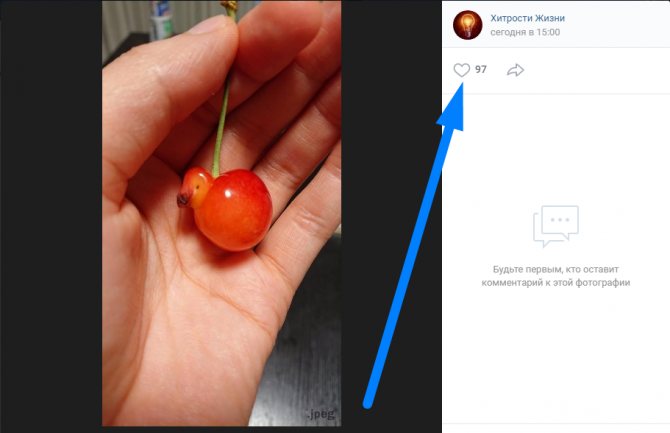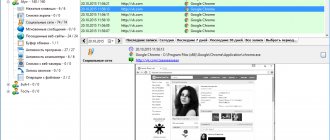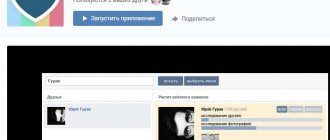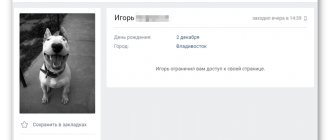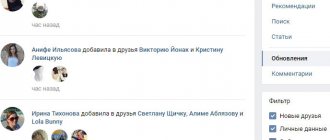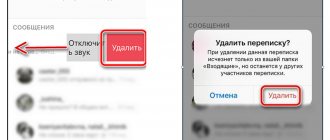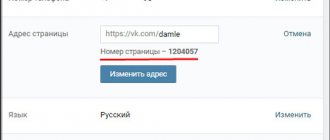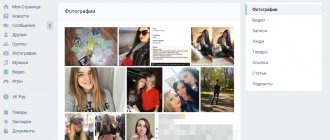В данной статье мы рассмотрим, как выяснить, на каких фотографиях и постах оставляют лайки ваши друзья.
Интернетом пользуются люди, как для работы, так и в качестве развлечения. Особое внимание отводится такой популярной соцсети, как ВКонтакте. В ней можно не только общаться и обмениваться некой информацией, но и лайкать чьи-то фотографии или посты. А ревнивцев или просто безумно любопытных личностей такие мелочи могут сильно насторожить или увлечь. Поэтому, предлагаем выяснить, кого лайкает близкий человек.
Все лайки к записи, фото и комментариям
Лайки могут ставить на комментарии, фотографии и конкретные записи.
На компьютере
- Чтобы посмотреть лайки на данной фотографии, нужно сначала открыть изображение ЛКМ.

- Наведем на данное сердечко курсором мышки. После этого всплывет надпись «Нравится» и покажет ряд с лайкнувшими людьми.

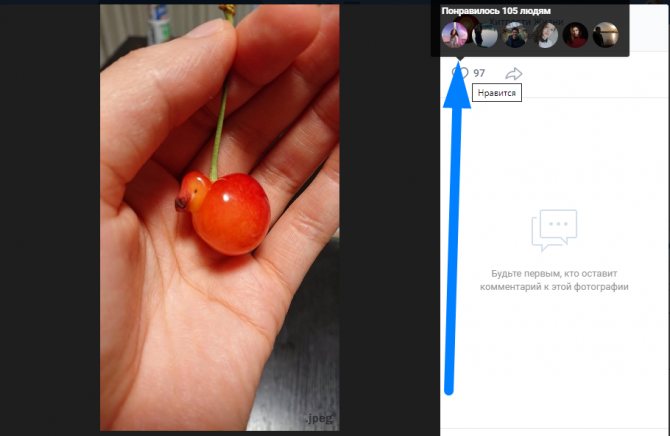
- Нужно будет кликнуть ЛКМ на слово «Понравилось».

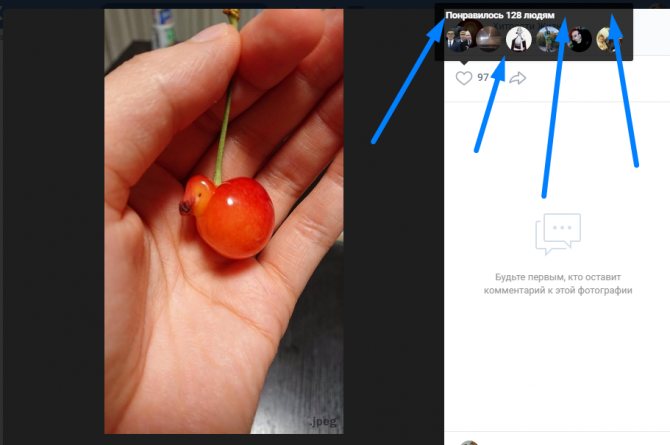
- После этого откроется страница с надписью «Оценили фотографию сообщества» и будут отображены все люди, которые поставили лайк на данное фото.

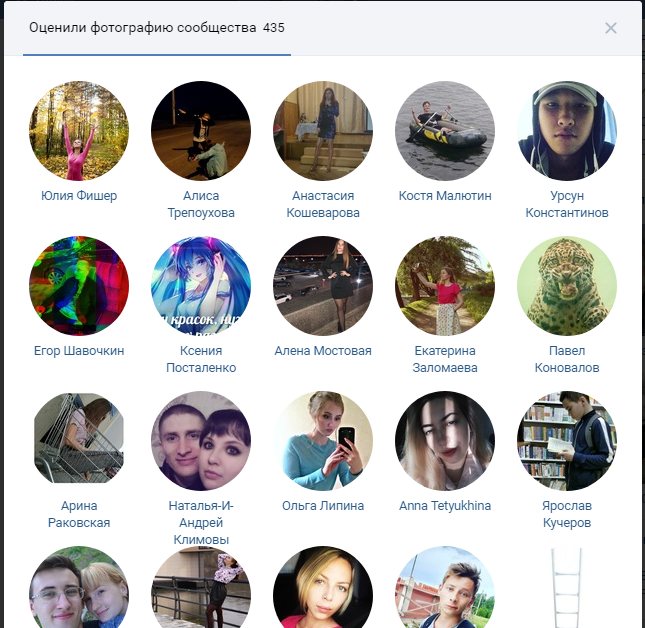
Как посмотреть лайки человека на запись в ВК:
- Рассмотрим сердечко, которое находится непосредственно под публикацией.

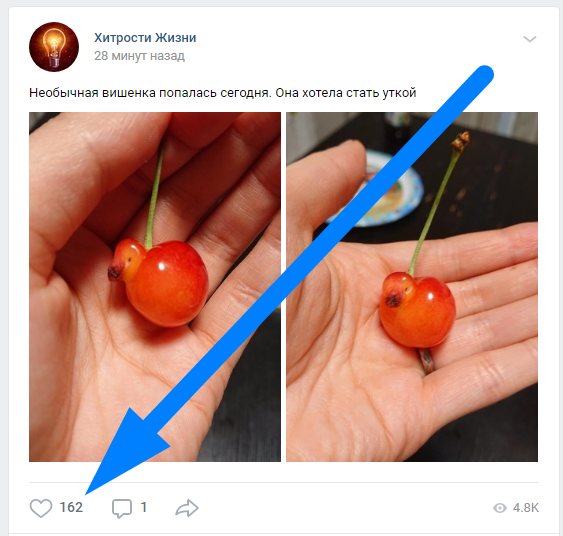
- Наведем курсор мыши на данное сердце. Всплывет маленькое прямоугольное окошечко «Понравилось», в котором будет видно людей, оценивших эту публикацию.

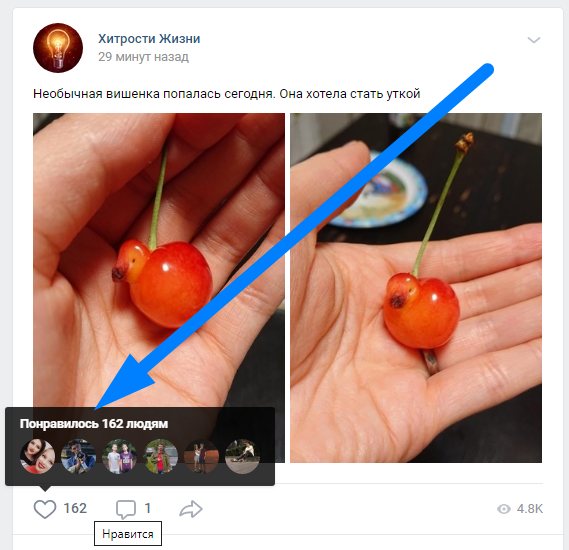
- Кликнем на любую темную часть данной рамки.

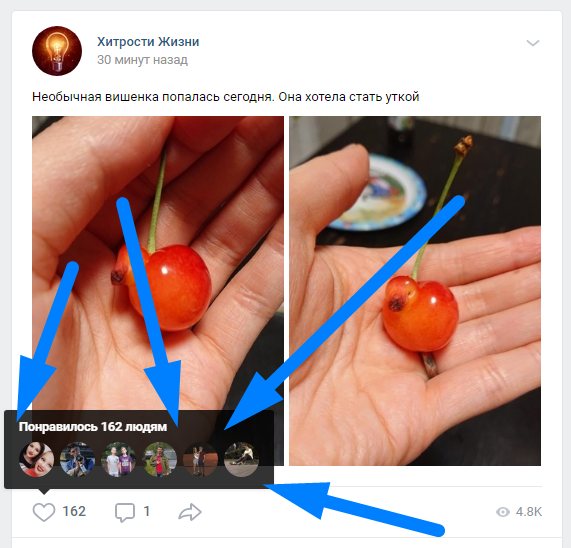
- Откроется окно побольше предыдущего, с характерной надписью «Оценили».

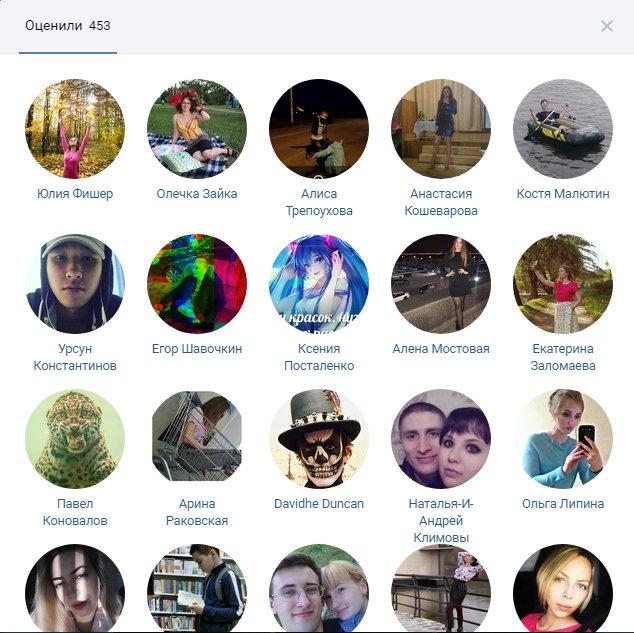
Лайки на комментариях смотрятся так:
- Найдем какую-нибудь запись, где открыты комментарии и имеется лайк хотя бы на одном из них.

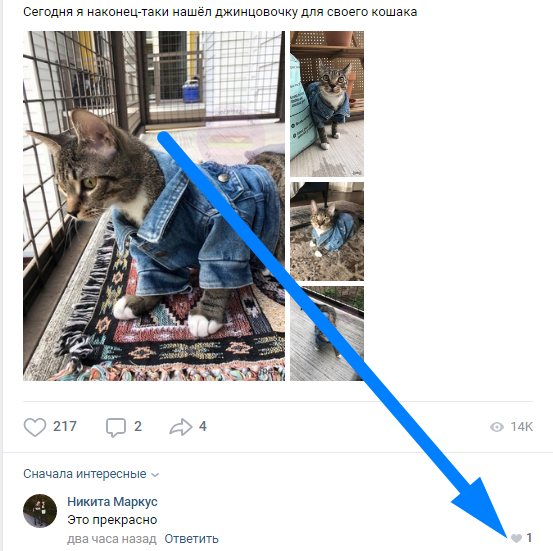
- Наведем мышку на сердечко. Всплывет окошечко, в котором будет видно человека, поставившего лайк.

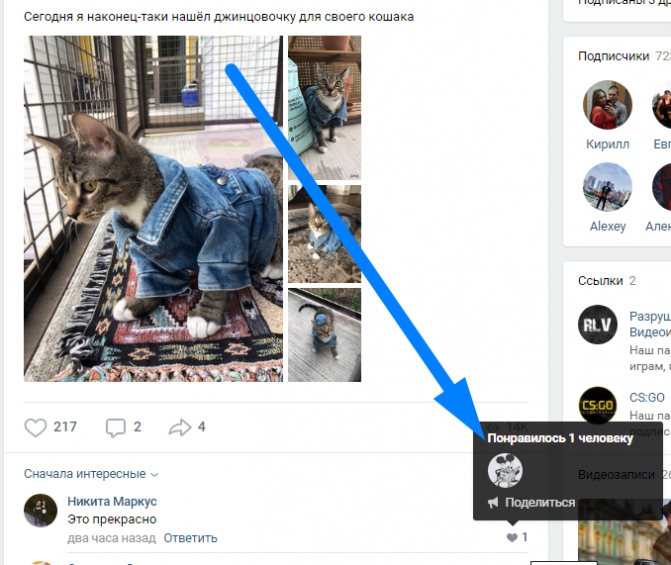
- Но бывает так, что комментарий оценило множество людей, и вы хотите посмотреть полный список. Поэтому, нужно будет кликнуть на темную часть данного квадрата.

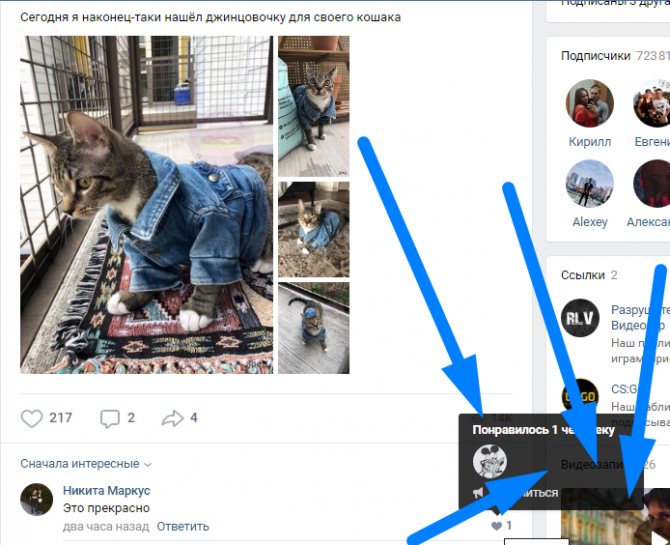
- После этого откроется окно под названием «Оценили комментарий».

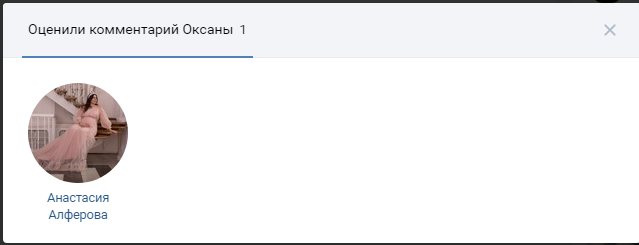
На телефоне
Если с компьютерной версией сайта мы разобрались, то осталась мобильная версия ВКонтакте. Как посмотреть лайк на записи в ВК:
- Чтобы посмотреть, кто лайкнул публикацию, нужно нажать в одно из следующих мест:
- После этого запись откроется, и уже будет видно точное число оценивших людей.
- Но этого нам не достаточно, ведь мы хотим увидеть всех оценивших людей. Для этого жмем в любое указанное место.
- После этого нас перебросит на страницу с полным списком лайкнувших людей.
Как посмотреть лайки человека на фотографии через телефон:
- Нужно будет нажать на фотографию, на которой мы хотим посмотреть лайки.
- После нажатия данная картинка откроется, и внизу по центру появится значок в виде прямоугольника. Кликаем на него.
- Фотография уменьшится, и появится строчка с комментариями. Жмем на любое место в этой области:
- После этого откроется раздел со всеми людьми, которые поставили лайк этой картинке.
Теперь рассмотрим метод, который позволяет нам увидеть список пользователей, лайкнувших какой-либо комментарий. Делается это так:
- Находим любую публикацию или фото, и жмем на значок комментариев.
- После этого нас перебросит на страницу со всеми комментариями под записью. Нужно будет нажать на любой коммент.
- После нажатия появится окошечко. Нам нужна строчка «Понравилось …», кликаем на неё.
- После этого откроется страница, на которой будет видно список оценивших людей.
Как найти пост в ВК по ключевым словам, фразам, тексту
Попробуй стандартную функцию поиска в ВК. В полной версии сайта поиск находится вверху, а в мобильном приложении — под кнопкой в нижнем ряду в виде лупы.
Нажми на пустое поле поиска и введи слова или фразу, которые были в посте. По мере ввода ВК начинает подсказывать результаты поиска. Чтобы найти именно пост, нужно выбрать фильтр «Новости». Для этого в полной версии ВК нажми «Показать все результаты»
и затем в правой колонке выбери
«Новости»,
а в приложении на телефоне найди
«Новости»
в списке вверху
(«Все», «Люди»…),
который нужно сдвинуть влево. Найденные записи будут показаны в обратном хронологическом порядке, от более новых к более старым.
Все свои лайки
Администрация ВКонтакте разработала специальный раздел, в котором отображаются все лайки пользователя. Если вы не знаете, где находится данный раздел, то читайте ниже и обязательно поймете.
На компьютере
Если рассматривать компьютерную версию ВК, то в раздел с оцененными записями, фото, видеозаписями и так далее, можно попасть следующим образом:
- Откроем главную страницу социальной сети и в левой части экрана увидим множество разделов сайта. Нам понадобится второй сверху пункт «Новости».
- Щелкаем по нему левой кнопкой мыши. Находим в правой части экрана колонку «Новости», а ниже располагается раздел «Понравилось». Кликаем на него ЛКМ.

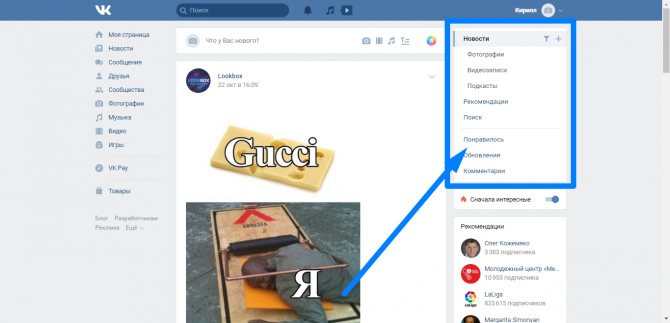
- Перед вами откроется страница с понравившимися вам фотографиями.

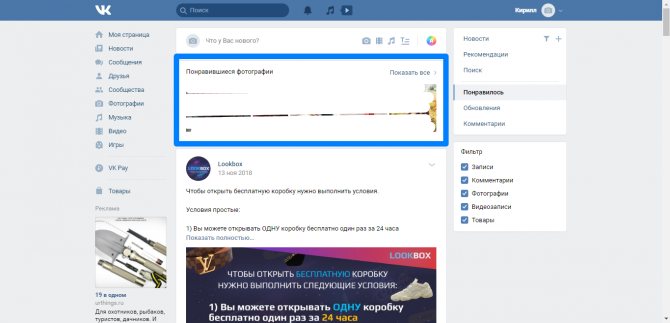
- Чтобы увидеть все понравившиеся фотографии, нужно нажать на строчку «Показать все». После этого откроется страница с оцененными картинками за все время.

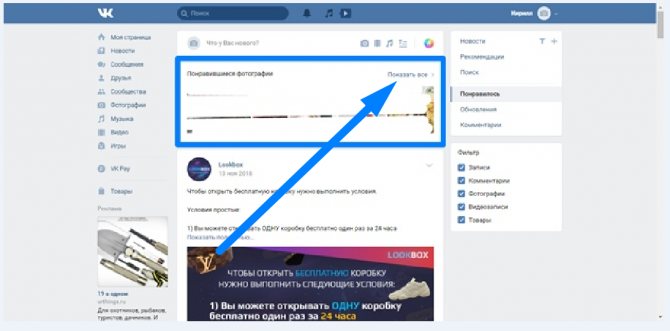
- Ниже данных фото располагается лента с понравившимися вам записями, комментариями, фотографиями, видеозаписями и товарами. Если вы не желаете видеть какой-либо из разделов, то ниже колонки «Новостей» есть специальный «Фильтр», который позволяет нам что-либо отключить.

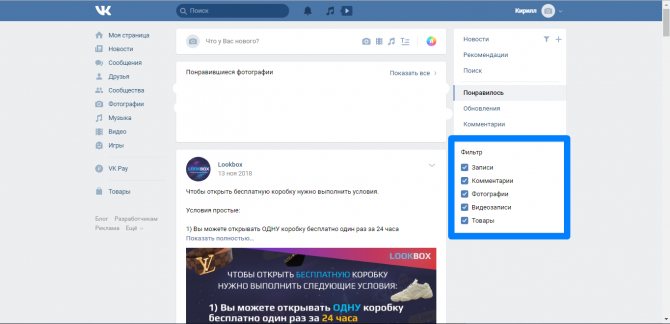
- Можно убрать абсолютно все галочки, и тогда по центру экрана будет лишь надпись «Сюда будут попадать понравившиеся Вам объекты».

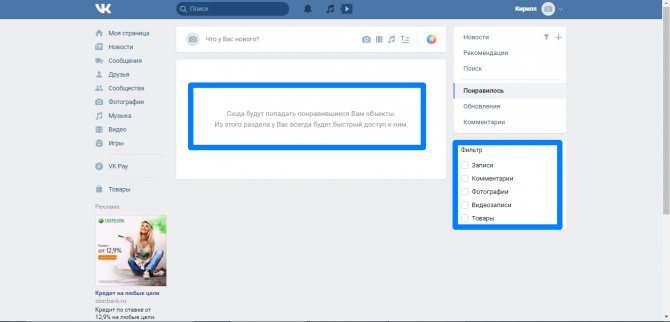
- Готово. Теперь вы знаете, как посмотреть и отключить лайки в ВК.
Разберем второй способ. Для этого выполним следующие действия:
- В левой части сайта, под буквами «VK» находятся основные разделы социальной сети. Нам понадобится пункт «Закладки».
- Кликаем по нему левой кнопкой мыши. Откроется страница «Все закладки». В записи будет находиться специальная ссылка, благодаря которой можно перейти в нужный нам раздел.

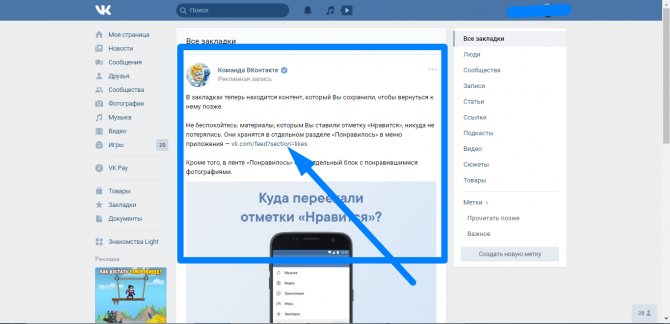
- Нажав на эту ссылку, вас перебросит в уже ранее знакомый раздел «Понравилось».
На телефоне
Теперь рассмотрим телефонную версию социальной сети «Вконтакте»:
- Из раздела новостей нужно будет перейти в пункт со всеми функциями сайта.
- Вас перебросит в раздел с друзьями, сообществами, музыкой и так далее. Все это не то, что требуется, нам нужно выдвинуть другие строчки. Сделать это можно с помощью нажатия на графу «Ещё».
- Находим пункт «Понравилось». Жмем на него.
- Откроется страница, в которой будут отдельно показаны оцененные фотографии. Между данными пунктами можно свободно переключаться, чтобы видеть только нужную информацию.
- Переходить с одного раздела на другой очень просто, нужно лишь нажать на нужную вам строчку.
Как найти пост, который понравился
Все, что ты о ВКонтакте
(то есть «поставил лайк», «лайкнул», «залайкал»), ты можешь найти в любой момент по этой ссылке: Мои лайки . Там есть выбор, что искать: фотографии, видео, записи, люди, товары, ссылки. Если тебе нужно найти пост друга, запись в группе, открой эту ссылку и выбери в фильтре только
«Записи»,
а остальные галочки убери — ты увидишь все посты, которые тебе понравились, начиная с самого последнего (то есть ниже идут более старые). По фильтру
«Фотографии»
ты найдешь все фотографии, которые тебе понравились, а по фильтру
«Видео»
— видеозаписи, клипы, фильмы.
Можно ли найти то, что понравилось другому человеку?
Такой функции нет, найти все о (лайки) другого пользователя ВКонтакте нельзя. Это связано с приватностью, ведь не все хотели бы, чтобы их лайки мог просмотреть любой другой человек. Можно только вручную просматривать группы, которые он посещает, и искать его лайки там.
Лайки другого человека
В социальной сети ВКонтакте нет такой функции, как просмотр лайков отдельного человека. Но, существует одна хитрость, которая поможет нам проверить, кого же лайкал конкретный пользователь.
На компьютере
Узнаем, кого лайкает конкретный человек, при помощи специального приложения. Называется оно – «Кого лайкает мой друг?».
- Открываем социальную сеть ВК и в левой части экрана видим множество столбцов. Нам нужен раздел «Игры».
- Кликаем по данной строчке. Откроется страница со всеми приложениями. Нужно будет перелистнуть немного вниз, и найти строчку «Поиск по играм».

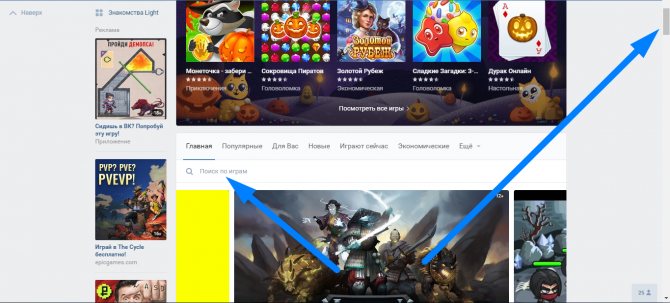
- В данной графе набираем «Кого лайкает мой друг?». После этого высветится одно приложение, именно оно нам и нужно.

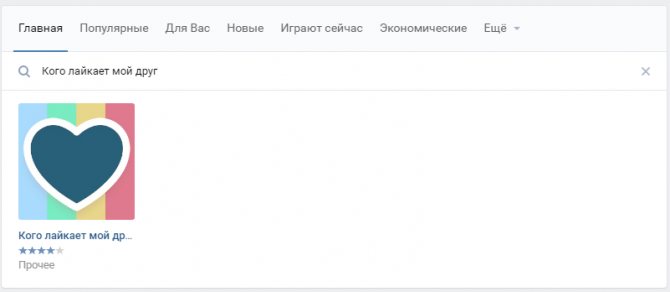
- Жмем по значку этой программы ЛКМ. Как это сделали, приложение будет запущено. Заранее скопируйте ссылку на человека, которого будете проверять. Вставьте её в строчку «Введите имя друга или ссылку».

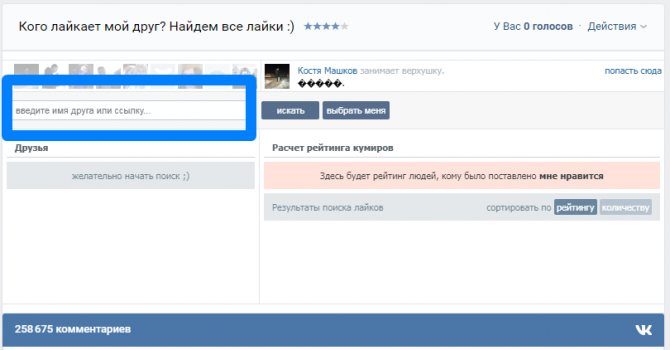
- Как ссылка вставлена, кликаем на кнопку «Искать». После этого, под надписью «Друзья», появятся результаты поиска.

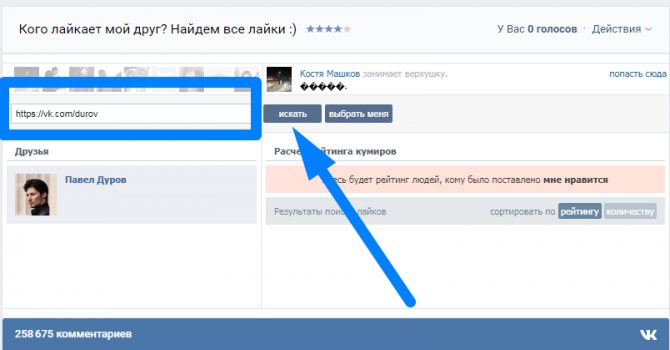
- Теперь жмем левой кнопкой мыши по его аватарке.

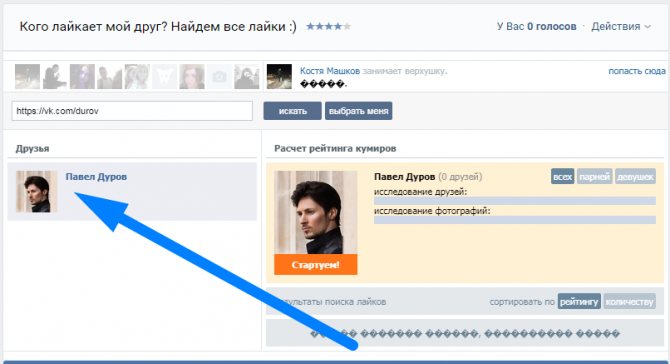
- После такого нажатия появится «Расчет рейтинга кумиров». Для начала анализа кликаем по оранжевой кнопке «Стартуем».

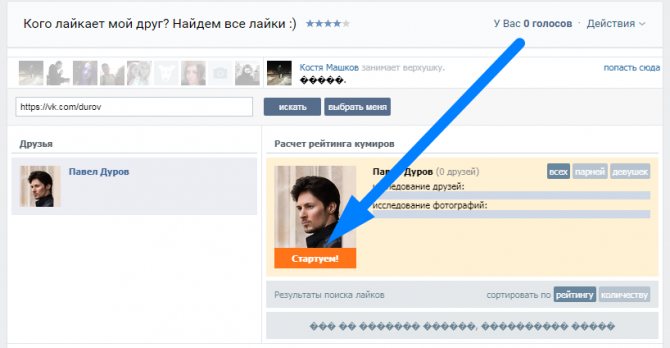
- После этого будут отображены люди, кого ранее оценивал какой-либо человек.
На телефоне
К сожалению, на телефонной версии ВК нельзя пользоваться различными приложениями. Поэтому нужно воспользоваться следующим методом:
- Зайдем в любой браузер или поисковую систему и наберем «VK». Как это сделали, жмем поиск.
- Из результатов поиска открываем первую ссылку.
- Попасть в нужный раздел можно с помощью щелчка по значку в виде трех горизонтальных линий. Расположен он в правом нижнем углу.
- После этого откроется окно с различными разделами сайта. Нам нужно промотать в самый низ и найти графу «Версия для компьютера».
- Кликаем по ней. После этого наше мобильное приложение перейдет в такой вид, как представлен на компьютере. Уже отсюда можно зайти в нужное нам приложение. В левой части экрана найдем раздел «Игры».
- Запустим его. Нужно будет промотать вниз, пока не появится строчка с поиском. В неё набираем «Кого лайкает мой друг?».
- Открываем первое приложение, которое имеет заставку в виде большого сердечка. После щелчка по данной программе, нам предложат «Запустить приложение». Подтверждаем.
- Нужно будет заранее скопировать ссылку человека, которого хотим проверить. Вставляем её в строчку «Введите имя друга или ссылку».
- Чтобы вставить ссылку, нужно сначала один раз кликнуть по данной строчке, потом уже зажать пальцем на экране и нажать «Вставить».
- После того, как ссылка появилась, жмем на кнопку «Искать». Под словом «Друзья» должна появиться нужная вам страница.
- Кликаем по значку найденной страница. После этого она должна отобразиться в правой части экрана. Жмем на оранжевую строчку «Стартуем».
- После этого приложение найдет всех людей, кого оценивал данный человек.
Благодаря моей инструкции, вы теперь можете с легкостью посмотреть, кто лайкал запись, фотографию и комментарий.
Подведем итоги
Сейчас можно найти все и везде, так как возможности интернета неограничены. Просмотреть свои, чужие лайки и даже маминой подруги Гали можно и простому пользователю. Потребуется немного терпения, элементарные навыки владения компьютером и парочка сервисов. ВКонтакте дает возможность проследить деятельность только друзей, но ручной поиск и слежка помогут выяснить абсолютно все (некоторые владеют данным навыком в совершенстве и без программ). Пользуйтесь и делайте вашу жизнь проще!